設定アプリでロック画面を無効にできますが、デメリットもあります
ヒント
- Android:設定>セキュリティとプライバシー>デバイスのロック解除>画面のロック>パスコードを入力>なし。
- Samsung:設定>ロック画面>画面ロックの種類>パスコードを入力>なし>データを削除。
- ロック画面を無効にすると、盗難や改ざんによって個人情報が漏洩する恐れがあるため、推奨されません。
この記事では、Android携帯電話の画面ロックを解除する方法を説明します。具体的な手順は、お使いのAndroidのバージョンや携帯電話によって若干異なる場合があります。そのため、最も一般的な方法を紹介します。
ほとんどのAndroid携帯電話で画面ロックを解除する方法
画面ロックのオプションは設定アプリにあります。通常は、タイトルにセキュリティが含まれるカテゴリにあります。これらの手順で携帯電話のロック画面のコントロールに直接移動できない場合は、設定を少しブラウズするとすぐにそれを見つけることができるはずです。
設定アプリを開きます。
セキュリティまたはロック画面のオプションを探します。ほとんどのバージョンのAndroidでは、セキュリティとプライバシー、セキュリティ、またはセキュリティと場所を選択します。
ロック画面のアクセスコードを設定するオプションを見つけます。お使いのデバイスによっては、デバイスのロック解除>画面のロック、またはロック画面のパスワードというメニューにある場合があります。
お使いのAndroidのバージョンに応じて、ロック画面のパスワードを無効にするまたはなし(パスコードのセキュリティを指定しない)をタップします。この変更を行うには現在のPINまたはパスコードを入力し、ポップアップウィンドウでこの選択を確認する必要があります。
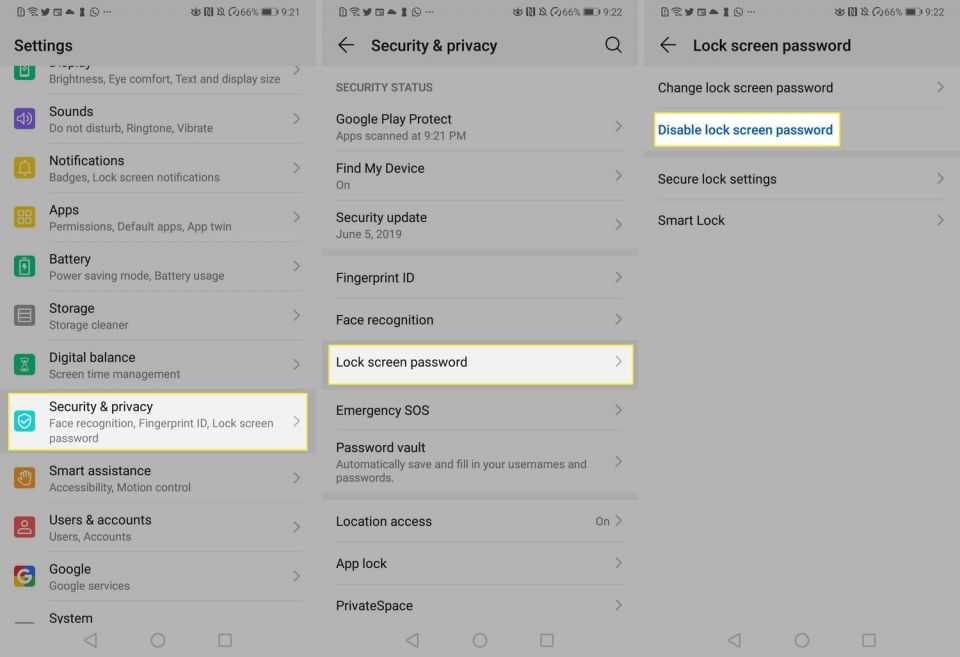
Samsung Galaxy携帯電話で画面ロックを解除する方法
Samsung Galaxy携帯電話の場合の手順を以下に示します。
設定アプリを開きます。クイック設定メニューからアクセスする方法もあります。
ロック画面をタップします。古いデバイスでは、デバイス>個人情報>ロック画面、またはロック画面とセキュリティに移動します。
画面ロックの種類をタップし、現在のパスコードを入力します。
なしをタップします。以下に示すようなメッセージが表示されたら、データを削除をタップして携帯電話からすべての生体認証データを消去します。

Androidのロック画面を解除することのリスク
ロック画面が煩わしかったり、不便だったりすることは間違いありません。ロック画面を無効にすれば、パスコードを入力したり、生体認証を待ったりする必要がなくなります。しかし、その前に慎重に検討してください。ロック画面がないと、多くのリスクにさらされます。
携帯電話を紛失したり、置き忘れたり、短時間でも管理できなくなったりした場合、携帯電話に物理的にアクセスできる人は誰でもすぐに携帯電話を開くことができます。これにより、個人情報が非常に漏洩しやすくなり、近年、なりすましは特に懸念されています。
携帯電話を開くたびにパスコードを入力したくない場合は、ロック画面を無効にするのではなく、携帯電話がこれらの機能をサポートしている場合は、顔認識や指紋スキャンを設定することを検討してください。
コメントする